Affiliate - Bán hàng thông qua cộng tác viên
Affiliate là tính năng cho phép chủ shop/chủ doanh nghiệp mở rộng kinh doanh, gia tăng thu nhập thông qua đội ngũ Công tác viên (Affiliate). Đội ngũ này có thể là bạn bè, sinh viên muốn kiếm thêm thu nhập, hoặc là chính những khách hàng đã từng mua sản phẩm, hài lòng về sản phẩm và muốn giới thiệu tới người khác.
Tính năng Affiliate cho phép CTV chia sẻ link giới thiệu sản phẩm trên các kênh online hoặc thậm chí cả giới thiệu offline truyền miệng trực tiếp. Mỗi khi có khách hàng bấm vào link, hoặc nhập mã giảm giá để mua hàng, Affiliate sẽ được tính hoa hồng và được chi trả hoa hồng khi đạt hạn mức thanh toán mà chủ shop quy định.
1. Kích hoạt chức năng Affiliate
Để khách hàng đăng ký được tài khoản Afiliate, admin cần bật tính năng này trong trang quản trị. Xem các bước và hình mô tả dưới đây
- B1: Ở trang quản trị, vào mục Kho ứng dụng
- B2: Kích hoạt tính năng Affiliate
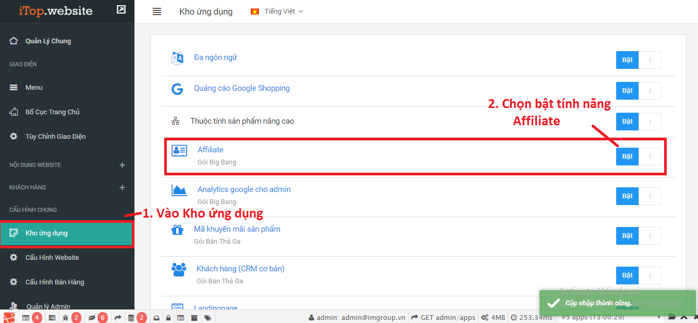
Kích hoạt tính năng Affiliate
2. Đăng ký tài khoản Affiliate
Để user có được tính năng Affiliate, user cần đăng ký tài khoản Afiliate.
- B1: Ở trang chủ website, chọn Đăng ký Affiliate
- B2: Nhập thông tin chính xác vào form đăng ký, click chọn ô chấp nhận điều khoản rồi chọn Đăng ký.
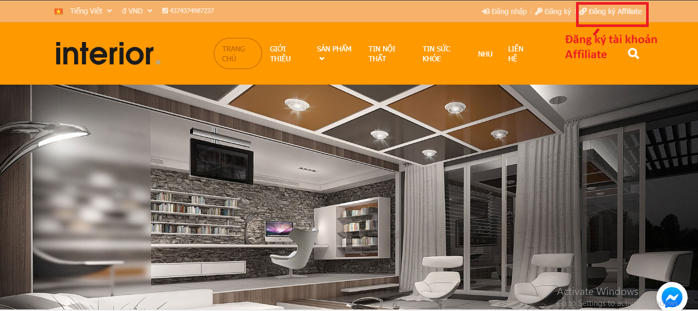
Click đăng ký Affiliate
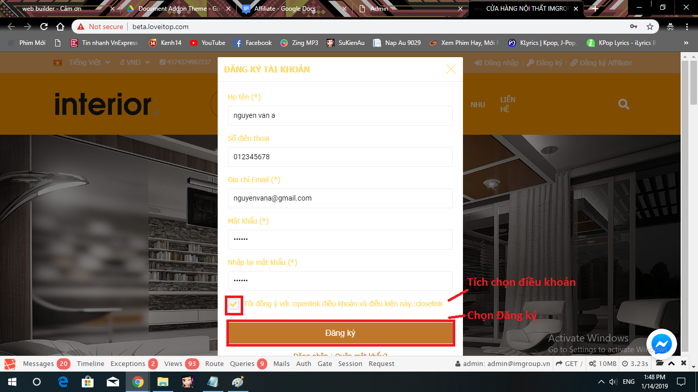
Đăng ký tài khoản Affiliate
3. Cài đặt Cấu hình duyệt tài khoản Affiliate
Admin có thể tùy chỉnh Cấu hình duyệt tài khoản Affiliate
- B1: Vào tab Khách hàng, chọn mục Affiliate
- B2: Chọn Cấu hình
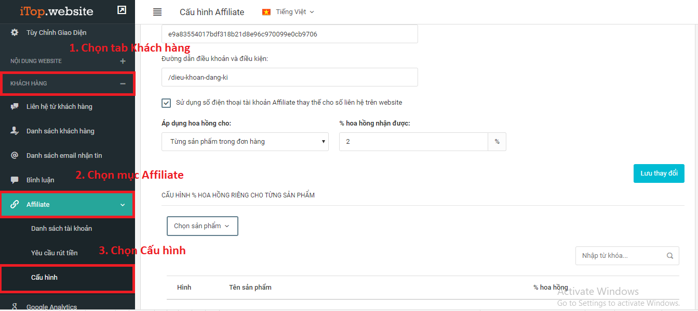
Tùy chỉnh cấu hình duyệt tài khoản Affiliate
❖ Cấu hình chung
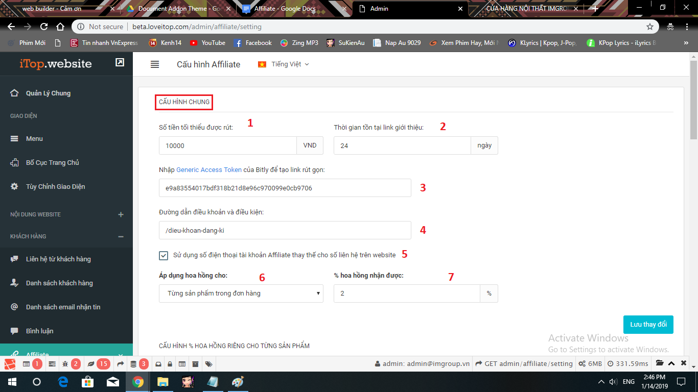
Cấu hình chung tài khoản Affiliate
- Khung 1: Admin có quyền chọn số tiền tối thiểu được rút thấp nhất là 0.
- Khung 2: Thiết lập Thời gian tồn tại link giới thiệu. Đây là thời hạn sử dụng đường link giới thiệu bắt đầu tính từ khi người dùng mới đăng ký tài khoản Affiliate.
- Khung 3: Cách tạo Generic Access Token của Bitly để tạo link rút gọn như sau
B1 Vào Bitly.com và đăng nhập tài khoản
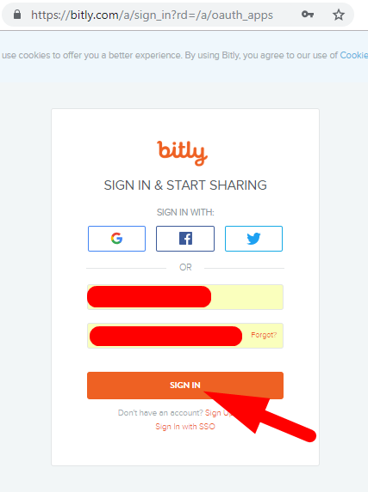
Tạo tài khoản Bitly
B2: Trong Edit Profile, chọn Generic Access Token.
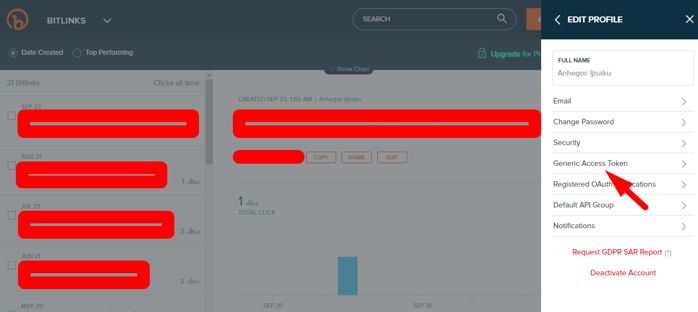
Chọn Generic Access Token
B3: Khung đường dẫn Generic Access Token hiện ra, chọn Copy.
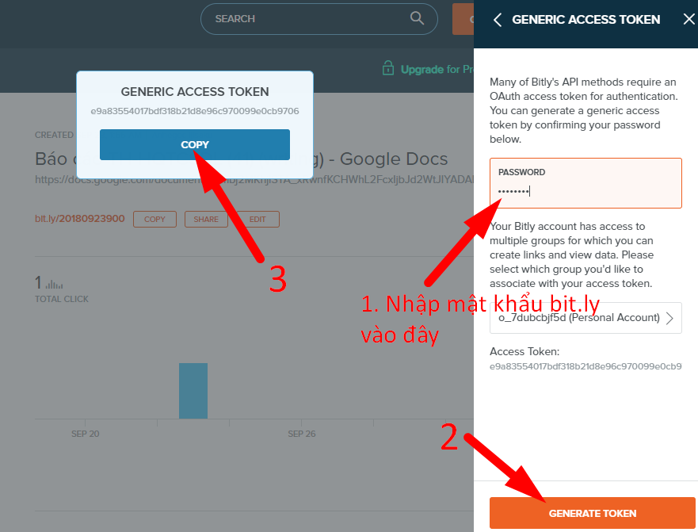
Copy Generic Access Token
B4: Dán link Generic Access Token vào khung, xong chọn Lưu thay đổi
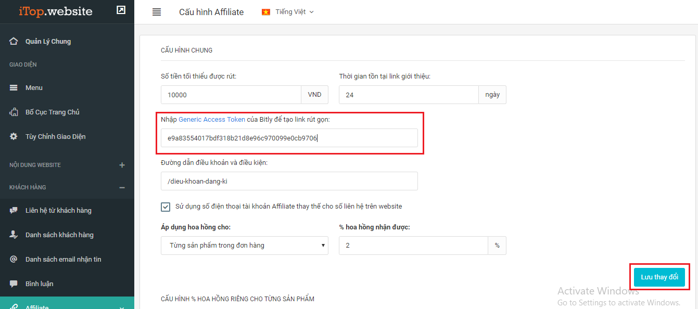
Dán link Generic Access Token
- Khung 4: Link điều hướng đến trang điều khoản khi khách hàng chọn xem điều khoản lúc đăng ký
- Khung 5: Cho phép sử dụng số điện thoại của tài khoản thay thế cho số liên hệ trên website
- Khung 6: Thiết lập chiết khấu hoa hồng dựa trên tổng giá trí đơn hàng hoặc từng sản phẩm trong đơn hàng.
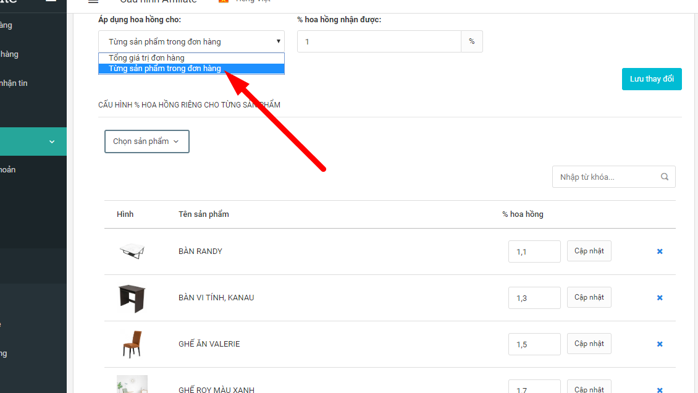
Thiết lập chiết khấu hoa hồng
- Khung 7: Khi admin muốn tính hoa hồng riêng cho sản phẩm nhất định thì nhập giá trị hoa hồng trong ô % hoa hồng tương ứng với mỗi sản phẩm có trong danh sách. Nhấp cập nhật sau mỗi lần điền giá trị % hoa hồng.
❖ Cấu hình % hoa hồng riêng cho từng sản phẩm
Admin có thể thiết lập chiết khấu % hoa hồng riêng cho từng sản phẩm mà mình mong muốn. Những sản phẩm không có trong danh sách này sẽ có % hoa hồng nhận được mặc định mà admin dã thiết lập ở Cấu hình chung.
Để thêm sản phẩm cần tính % hoa hồng riêng, cần làm theo như sau:
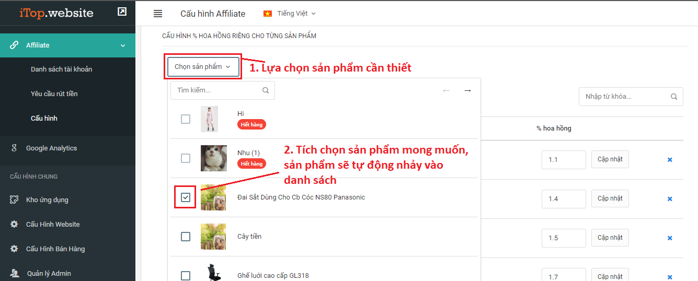
Thiết lập chiết khấu hoa hồng riêng
- B1: Click chọn sản phẩm
- B2: Tích chọn sản phẩm mong muốn, sản phẩm sẽ tự động di chuyển vào danh sách.
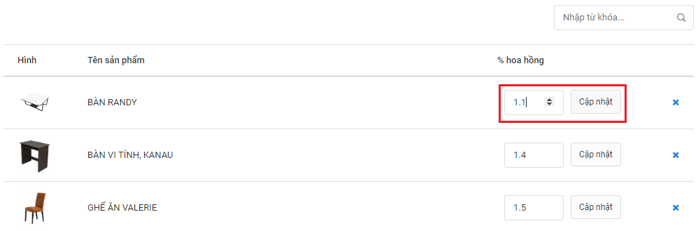
Chọn mức chiết khấu hoa hồng riêng
- B3: Nhập số % hoa hồng tương ứng với từng sản phẩm vào khung rồi bấm Cập nhật
❖ Cấu hình email thông báo
Admin có quyền chỉnh sửa nội dung email, có thể để nguyên các biến giá trị để mặc định sẵn trong email. Bao gồm 3 biến giá trị:
● [fullname]: Hiển thị tên khách hàng
● [email[: Hiển thị email khách hàng
● [affiliate_link]: Đường dẫn trang chủ website
Để lưu cấu hình email sau khi thay đổi, bấm chọn nút Lưu thay đổi dưới khung email.

Cấu hình email thông báo
- Khung nhận thông báo dùng để nhập email của admin có thể nhận được các thông báo cần thiết.
- Tab Xác nhận đăng ký tài khoản gởi tới user cho phép admin cấu hình email dùng để gửi xác nhận đăng ký Affiliate tới KH sau khi KH đăng ký thành công.
- Email mặc định xác nhận đăng ký Affiliate gửi tới KH sẽ có dạng sau:
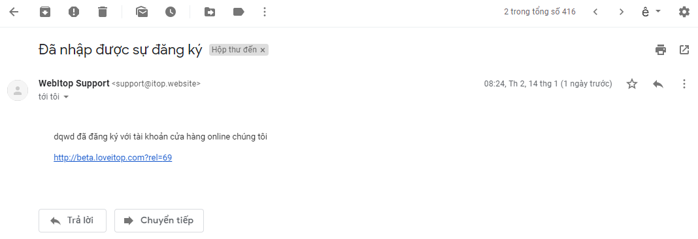
Email mặc định gửi khách hàng đăng ký Affiliate
- Tab Xác nhận đăng ký tài khoản gởi tới admin dùng để cấu hình email thông báo đến admin khi có một tài khoản Affiliate vừa được tạo.
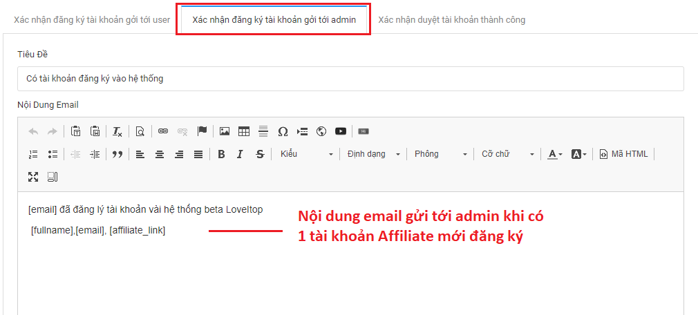
Cấu hình Email mặc định gửi khách hàng đăng ký Affiliate
- Tab Xác nhận duyệt tài khoản thành công dùng để cấu hình email gửi tới KH sau khi tài khoản Affiliate của KH đó được duyệt thành công
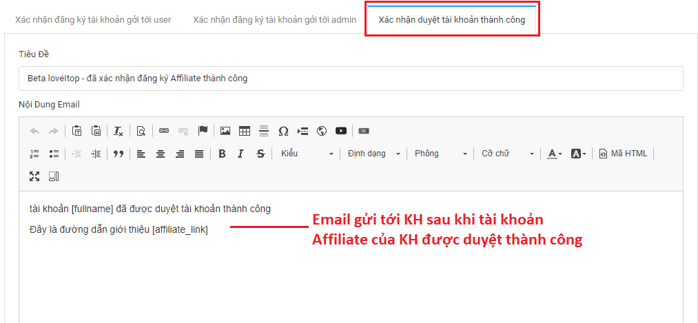
Cấu hình Email mặc định gửi khách hàng đăng ký Affiliate thành công
- Email xác nhận duyệt thành công tài khoản Affiliate tới KH có dạng như sau:
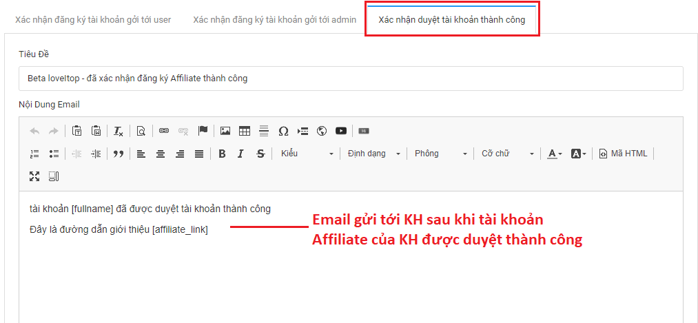
Email mặc định gửi khách hàng đăng ký Affiliate thành công
4. Duyệt tài khoản Affiliate
Sau khi đăng ký tài khoản Affiliate, khách hàng không thể sử dụng chức năng nhận hoa hồng ngay được. Để xem tài khoản, khách hàng cần:
- B1: Click chọn xem Tài khoản
- B2: Chọn mục Affiliate. Tại đây sẽ xuất hiện dòng thông báo chờ duyệt tài khoản Affiliate
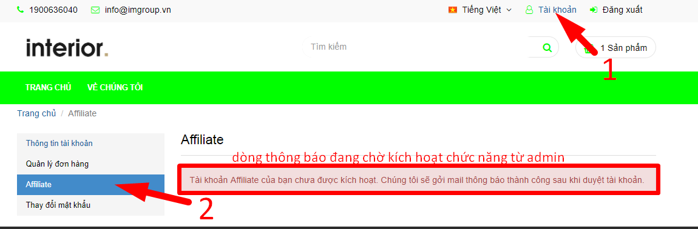
Tài khoản Affiliate chờ xác nhận
Khi đó admin phải vào danh sách tài khoản để kích hoạt chức năng Affiliate cho tài khoản mới đăng ký.
- B1: Vào trang Admin, trong tab Khách hàng, chọn mục Affiliate.
- B2: Chọn danh sách tài khoản
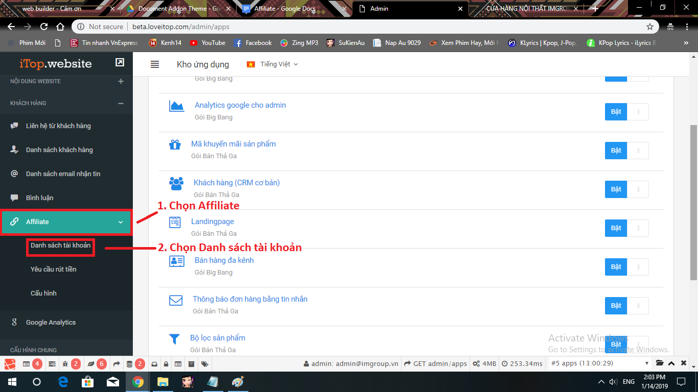
Chọn danh sách tài khoản Affiliate
B3: Trong Danh sách user Affiliate, click chọn Duyệt tài khoản Affiliate
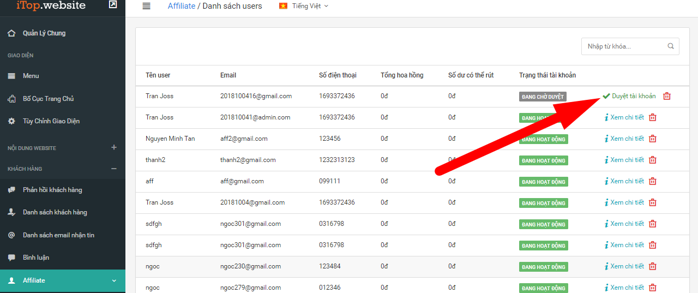
Duyệt tài khoản Affiliate
5. Thông tin tài khoản Affiliate
Sau khi tài khoản được duyệt thành công, KH vào mục Affiliate như hình sau:
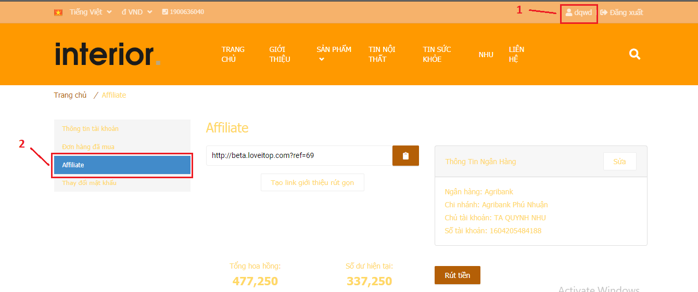
Khách hàng đăng nhập Affiliate
- B1: Click vào tên tài khoản ở góc phải phía trên màn hình
- B2: Chọn mục Affiliate
❖ Link giới thiệu rút gọn
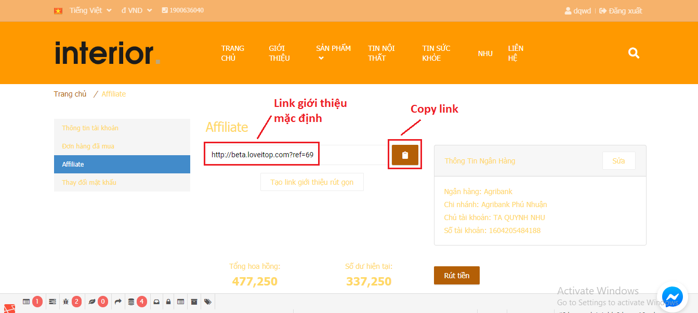
Link giới thiệu Affiliate
Link giới thiệu để giới thiệu người khác mua hàng, người giới thiệu chỉ cần việc copy đường dẫn link bằng cách click vào nút Copy bên cạnh đường dẫn và giới thiệu tới mọi người xung quanh.
Nếu một người mà vào đường dẫn giới thiệu này đặt hàng và thanh toán thành công thì người giới thiệu sẽ nhận được phần trăm số tiền của tổng đơn hàng mà người đặt hàng đã mua, nếu người đặt hàng đặt ngay món hàng được thiết lập hoa hồng riêng thì sẽ được tỷ lệ giá sản phẩm riêng như admin đã thiết lập trong admin.
Để tạo link giới thiệu rút gọn hoặc link giới thiệu rút gọn cho từng sản phẩm mà người giới thiệu mong muốn, làm theo hướng dẫn như sau:
- B1: Chọn tạo link giới thiệu rút gọn
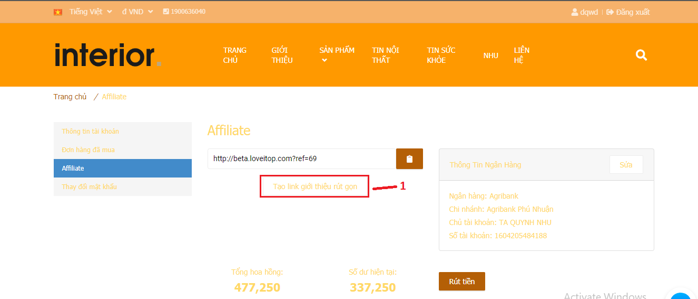
Tạo link giới thiệu chung
- B2: Tạo link giới thiệu rút gọn cho từng sản phẩm bằng cách copy đường dẫn của sản phẩm đó
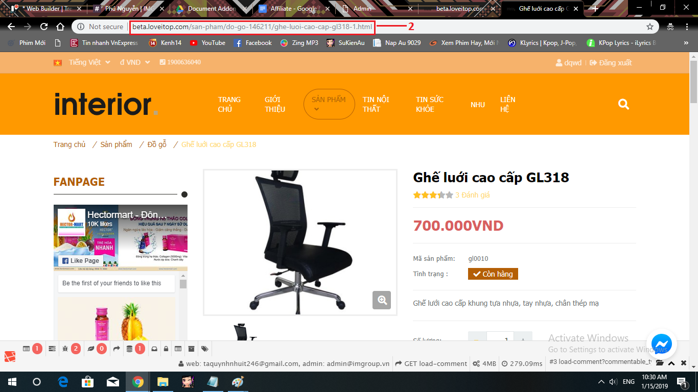
Copy đường dẫn sản phẩm
- B3: Dán đường link vừa copy vào ô Tạo link Affiliate rút gọn
- B4: Bấm nút Tạo link
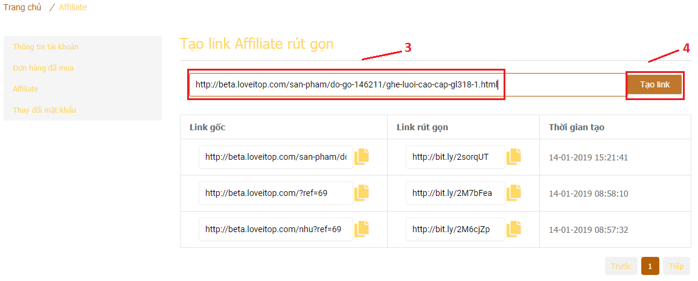
Tạo link Affiliate sản phẩm riêng
Đây là kết quả sau khi tạo link
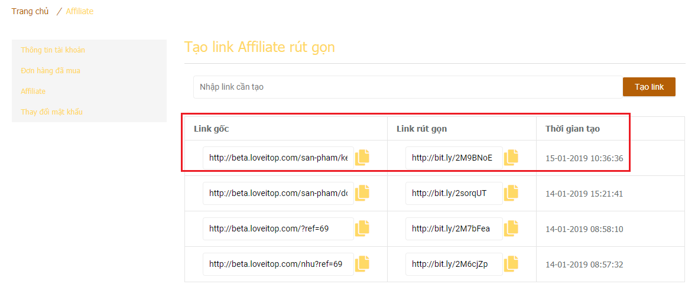
Kết quả tạo link Affiliate sản phẩm riêng
Làm theo các bước trên để tạo link rút gọn cho sản phẩm (hay nhóm/danh mục sản phẩm) bất kỳ nằm trong tên miền đang sử dụng để tạo đường dẫn rút gọn từ bit.ly.
❖ Rút tiền hoa hồng
Khi người dùng đã tích số tiền hoa hồng vượt số tiền tối thiểu (chỉ có admin mới xem và thiết lập số tiền tối thiểu) thì có thể rút tiền với số tiền mong muốn.
Để rút tiền cần làm theo hướng dẫn như sau:
- B1: Nhấp vào nút ‘Rút tiền’. Form nhập số tiền sẽ hiện ra, yêu cầu người dùng nhập số tiền phải lớn hơn hoặc bằng số tiền tối thiểu mà website đã định sẵn
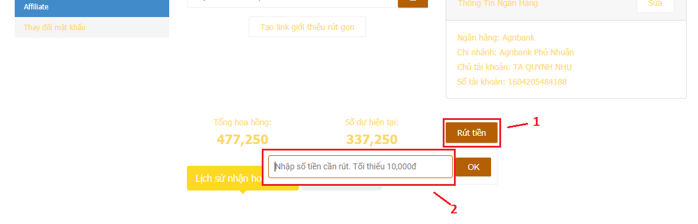
Rút tiền hoa hồng
- B2: Người dùng nhập số tiền (vd: 100000) vào ô
- B3: Bấm OK để rút tiền
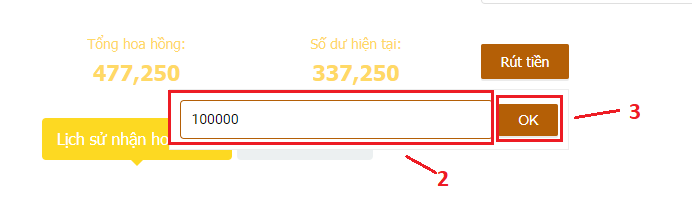
Chọn số tiền rút
Sau khi rút tiền thành công, popup thông báo rút tiền thành công sẽ hiện ra.

Popup xác nhận rút tiền
Sau khi nhấp vào nút OK thuộc popup này, người cần rút tiền sẽ chờ admin xác nhận số tiền và chuyển tiền cho khách hàng cần rút tiền (hoặc có phương án khác tùy theo cửa hàng).
Ngoài ra, phần dưới có tab Lịch sử nhận hoa hồng, thống kê các đơn hàng mà người dùng nhận được từ người đã đặt hàng và thanh toán thành công đơn hàng.
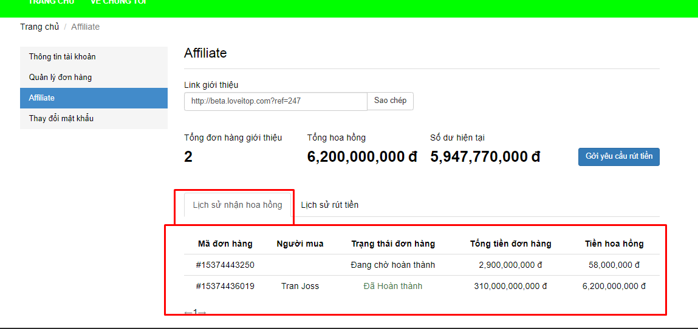
Lịch sử rút tiền
Trong các tab còn có tab khác là Lịch sử rút tiền. Tab này sẽ hiện danh sách lịch sử rút tiền mà khách yêu cầu, đang chờ,... rút tiền. Ngoài ra khi khách yêu cầu rút tiền thì khách có thể tự hủy yêu cầu rút tiền của mình ngay tại tab Lịch sử rút tiền.
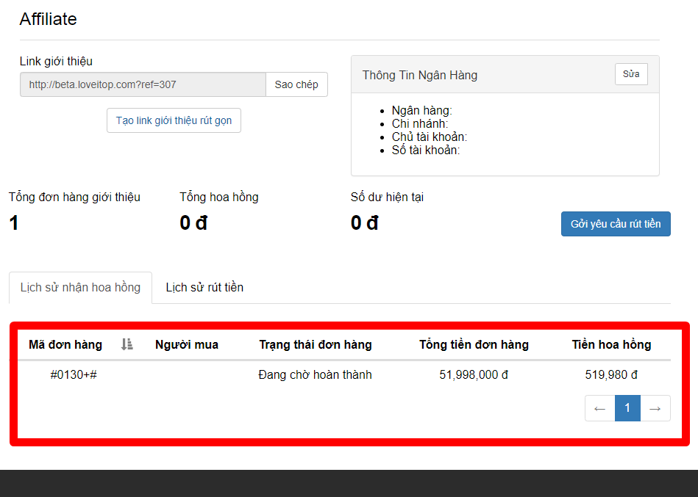
Hủy yêu cầu rút tiền
Trong back-end, các yêu cầu rút tiền sẽ hiện trong danh sách yêu cầu với tất cả thông tin như trong form yêu cầu rút tiền của người cần rút tiền. Admin có các chức năng ‘Hủy yêu cầu’ hoặc ‘Xác nhận’ yêu cầu rút tiền của người dùng.
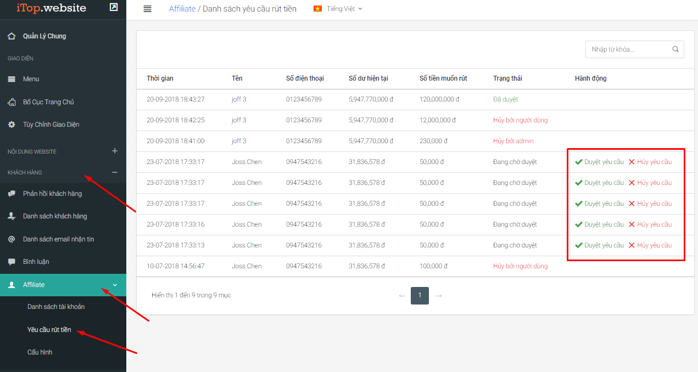
Admin xác nhận rút tiền
Ngoài ra, trong back end còn có chức năng xem danh sách người dùng đã đăng ký:
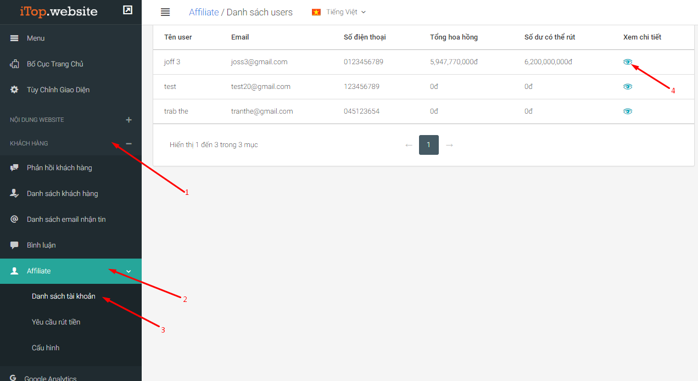
Admin xem danh sách khách hàng đăng ký Affiliate
Khi admin muốn xem chi tiết người dùng nào thì nhấp vào icon con mắt để xem chi tiết về thông tin tài khoản, các đơn hàng đã giới thiệu được, hiện trạng hoa hồng đang có, lịch sử đặt hàng của tài khoản này.
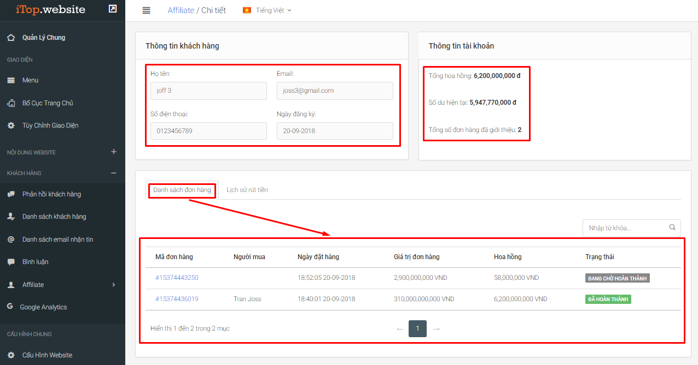
Admin xem chi tiết người đăng ký

Admin xem chi tiết người đăng ký rút tiền
Bạn cần hỗ trợ thêm? Chúng tôi luôn sẵn sàng hỗ trợ bạn 1-1 trong suốt quá trình bạn sử dụng hệ thống.
iTop.website - Hệ thống kinh doanh online tự động dễ dùng nhất
Hotline: 1900 636 040 - Email: itop.website@imgroup.vn
Website: iTop.website
Địa chỉ: 18 Trần Thiện Chánh, phường 12, quận 10, Tp. HCM
Website iTop dễ sử dụng nhất và dễ lên top nhất
Nội dung được xây dựng bởi IM Group